Enregistrement des Entrées de Véhicules
Le module de Contrôle du Trafic de la plateforme Sequor gère la gestion de l'entrée des véhicules pour la livraison de matériaux à la porte industrielle.
Les fonctionnalités utilisées pour automatiser, documenter et normaliser l'interaction à la porte des matériaux sont les suivantes :
- Enregistrement du Contrôle du Trafic ;
- Liste de Contrôle de l'Inspection ;
- Mobile ;
- Surveillance de la File d'Attente Andon.
Figure 01. Introduction au fonctionnement du module de contrôle du trafic
Enregistrement des Véhicules
![]()
Figure 02. Tuile d'enregistrement des véhicules
Cette application permet à l'opérateur d'enregistrer les véhicules qui feront partie des enregistrements d'entrée des véhicules. Par conséquent, il existe deux types d'enregistrements : Catégorie de Véhicule et Type de Véhicule, qui seront décrits ci-dessous.
Catégorie de Véhicule

Figure 03. Écran des véhicules déjà enregistrés
Il y a deux champs à enregistrer : Code de Catégorie et Description, où les véhicules seront classés dans des catégories spécifiques avec leurs descriptions.
| Champ | Description | Exemple |
|---|---|---|
| Code de Catégorie | Code de la catégorie à laquelle le véhicule appartient | CA01 |
| Description | Description de la catégorie de véhicule | Catégorie 01 |
Pour effectuer ces enregistrements, il vous suffit de cliquer sur l'icône d'ajout dans le coin supérieur droit de l'écran.
Entête
Dans l'entête, vous pouvez saisir les données du véhicule suivantes : Code de Catégorie et Description, comme indiqué sur l'écran principal de l'application.
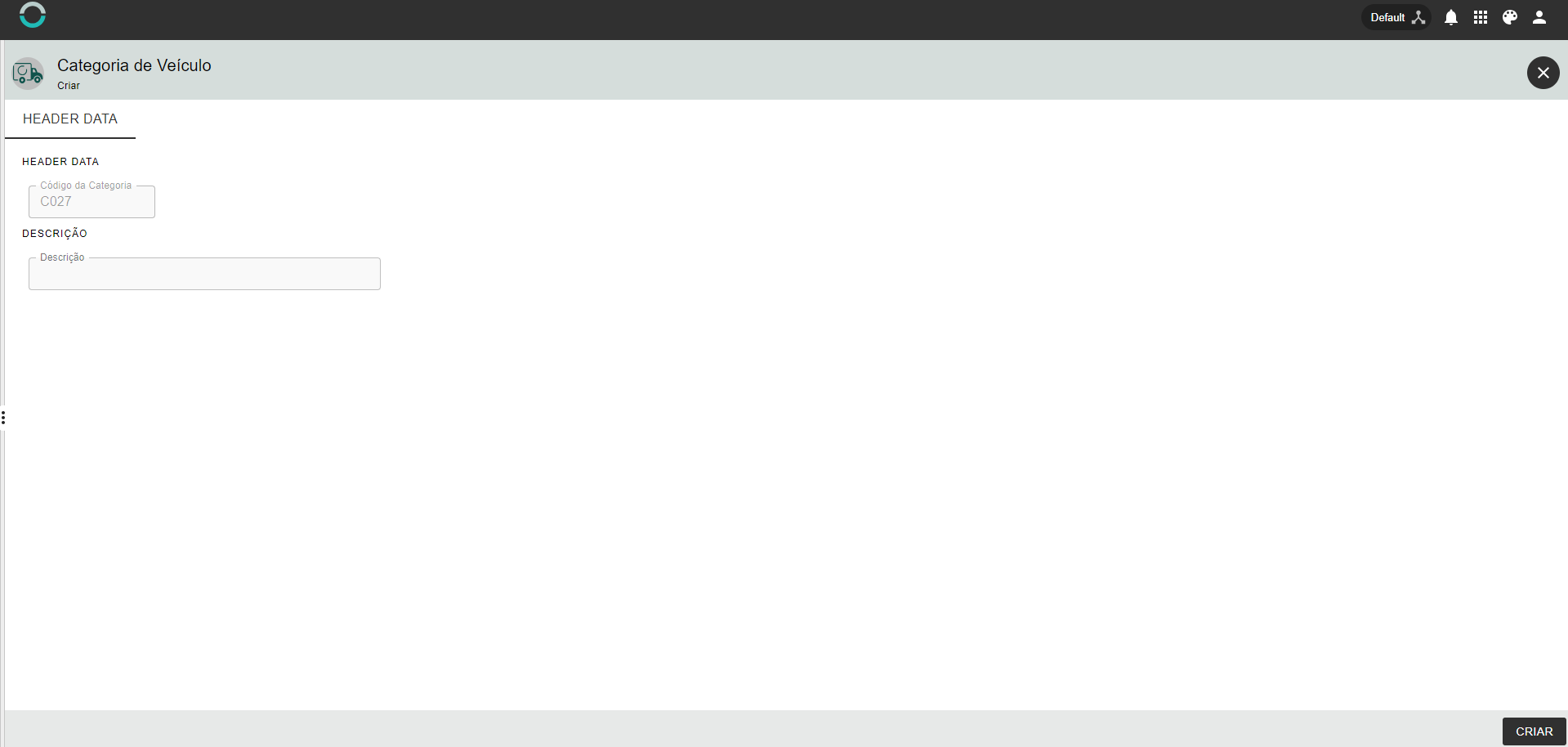
Figure 04. Entête du véhicule
Pour enregistrer, il vous suffit de cliquer sur Créer dans le coin inférieur droit. De cette façon, le véhicule a déjà été enregistré dans une catégorie.
Type de Véhicule
Pour continuer l'enregistrement du véhicule, après l'avoir affecté à une catégorie, vous devez maintenant définir un type pour le véhicule.
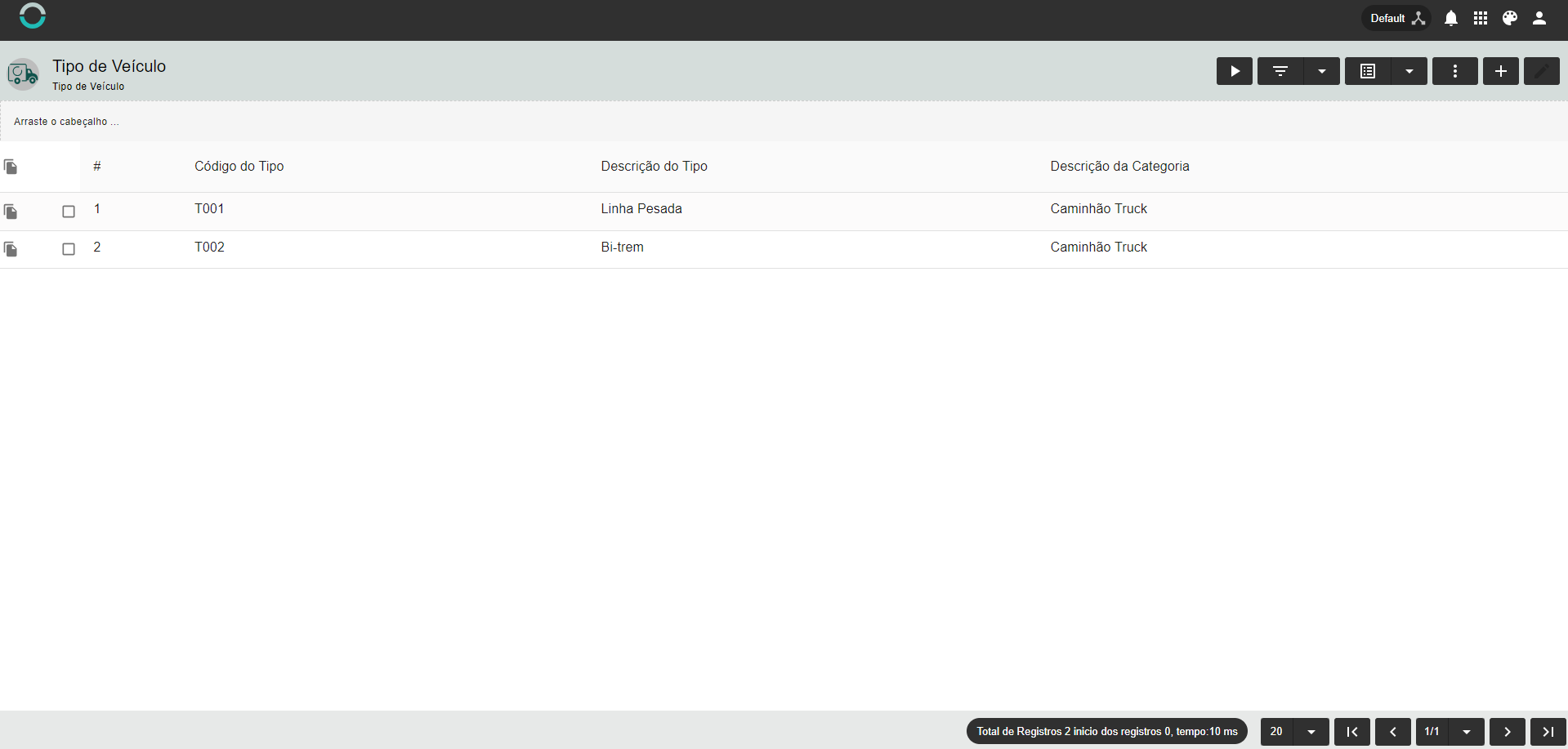
Figure 05. Type de véhicule
Tout comme la Catégorie de Véhicule a un code, le Type de Véhicule en a également un. Voici la grille de données à saisir dans cette application.
| Champ | Description | Exemple |
|---|---|---|
| Code du Type | Code du type de véhicule | VT01 |
| Description du Type | Description du type de véhicule | Camion |
| Description de la Catégorie | Description de la catégorie du véhicule | Catégorie 01 |
Pour enregistrer les éléments ci-dessus, il vous suffit de cliquer sur le bouton d'ajout dans le coin supérieur droit de l'écran.
Entête
L'entête contient les deux champs de l'écran principal à remplir.
Le Code du Type est rempli automatiquement, vous n'avez donc pas besoin d'entrer de données.
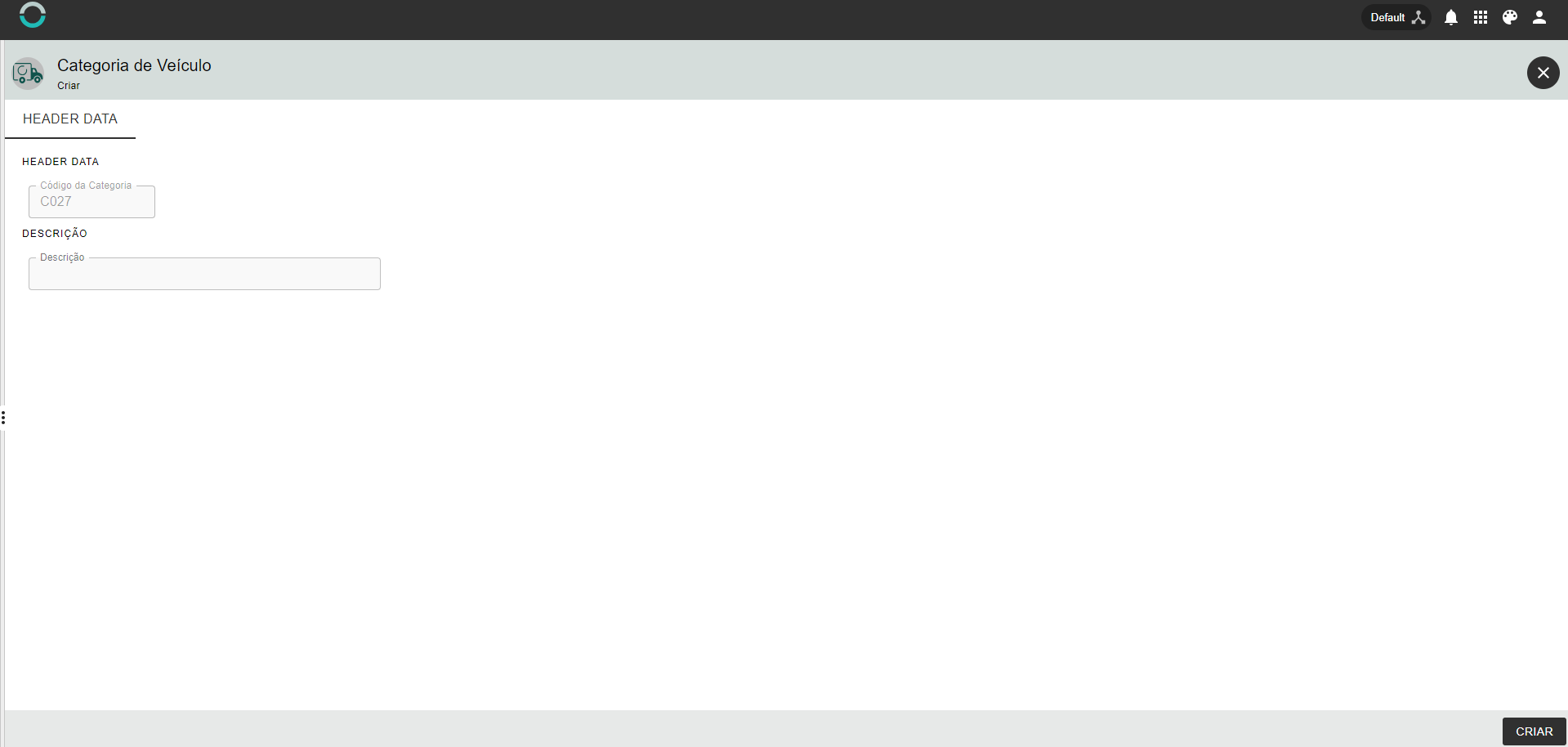
Figure 06. Enregistrement du type de véhicule
| Champ | Description | Exemple |
|---|---|---|
| Description du Type | Description du type de véhicule | Camion |
| Description de la Catégorie | Description de la catégorie de véhicule | Catégorie 01 |
Pour enregistrer le Code de Catégorie, vous devez rechercher les données précédemment saisies en utilisant les trois lignes horizontales situées sur le côté droit du champ. En appuyant dessus, le système ouvrira un onglet avec les catégories déjà saisies, et il vous suffira d'en sélectionner une.
Pour enregistrer, il vous suffit de cliquer sur Créer dans le coin inférieur droit. De cette manière, le véhicule a été enregistré dans une catégorie et avec un type.
